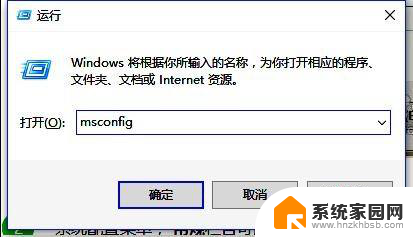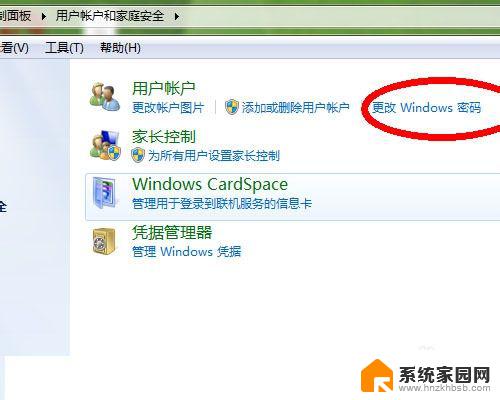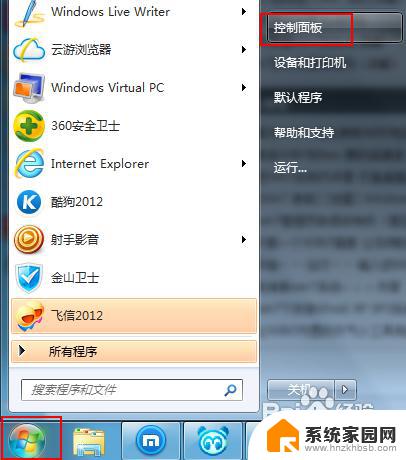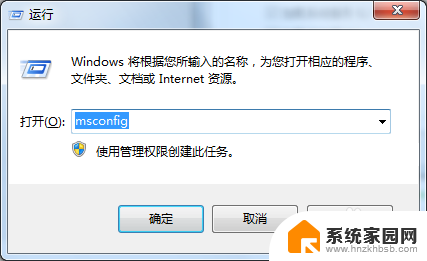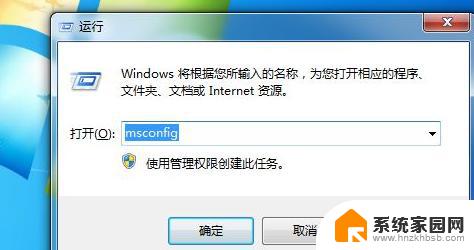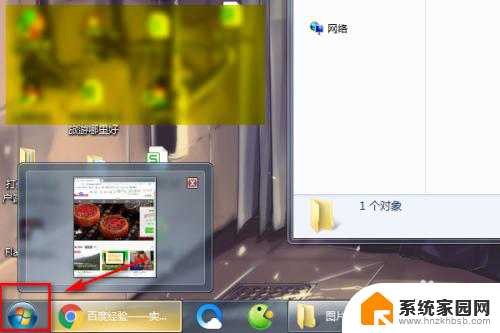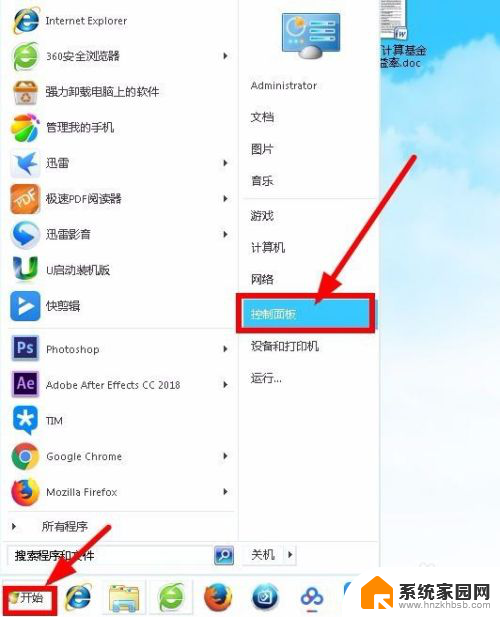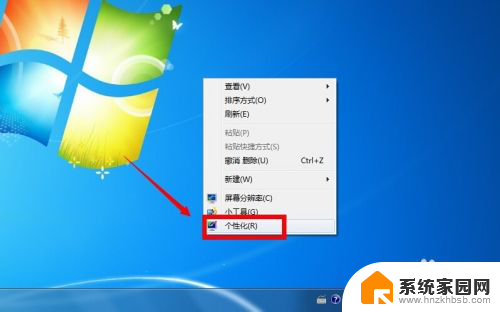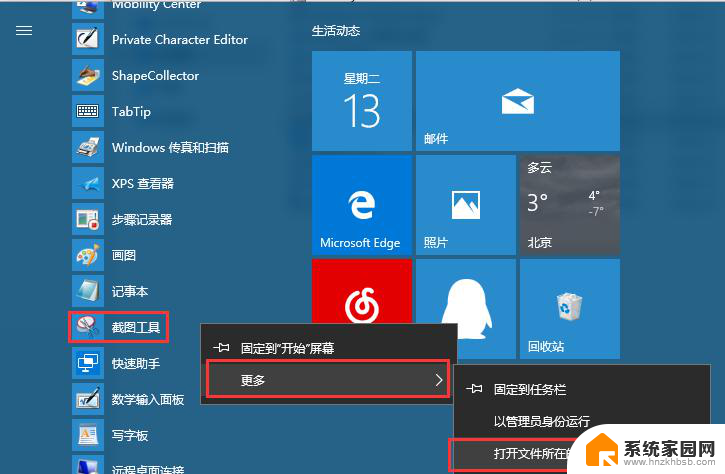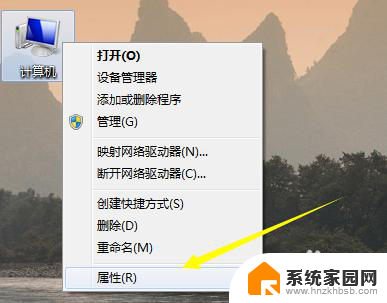win7怎么关闭粘贴键 Win7粘滞键怎么取消
更新时间:2024-08-25 17:00:59作者:jiang
在日常使用电脑的过程中,有时候会遇到Win7粘滞键的问题,这会让我们感到困扰,其实关闭或取消Win7粘滞键并不复杂,只需要按照一定的步骤操作即可解决。接下来我们就来详细了解一下Win7粘滞键的关闭方法,让我们轻松应对这个问题。
具体方法:
1.电脑用户首先需要通过“开始菜单”打开系统的“控制面板”界面。
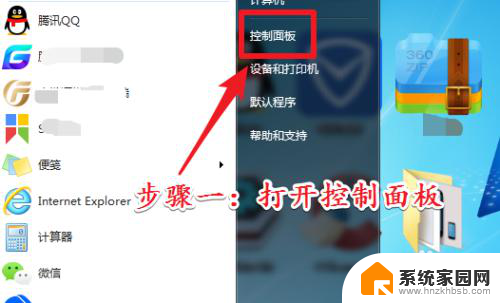
2.打开系统控制面板界面以后。将查看方式修改为“类型”,然后在点击功能界面最下方的“轻松访问”功能。
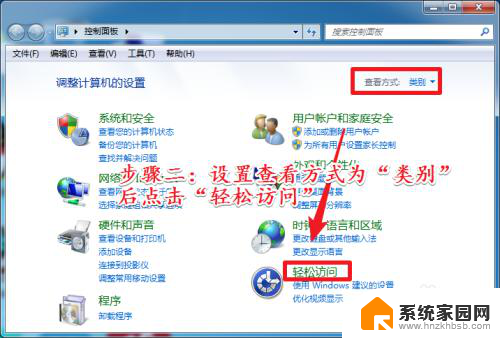
3.进入“轻松访问”功能界面以后。点击界面上的“更改键盘的工作方式”选项。

4.进入“更改键盘的工作方式”功能界面以后。继续点击界面的“设置粘滞键”选项。
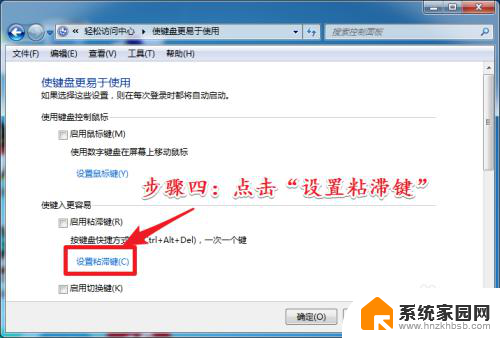
5.进入粘滞键的设置界面以后。将界面中的全部单选框都取消勾选。
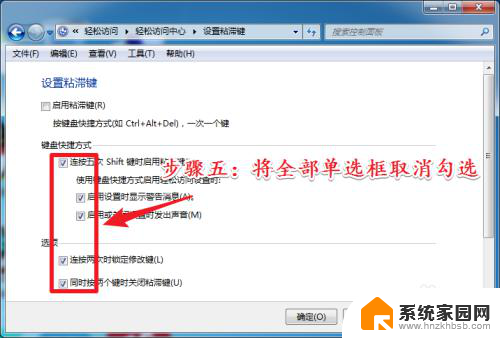
6.完成取消勾选以后。最后点击界面右下角的“应用”即可完成操作。
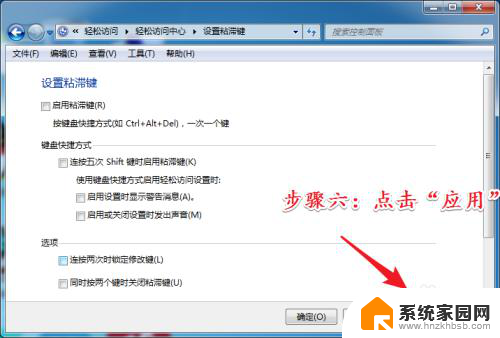
以上就是如何关闭粘贴键的全部内容,如果有朋友们遇到同样的情况,可以参照小编的方法来处理,希望对大家有所帮助。